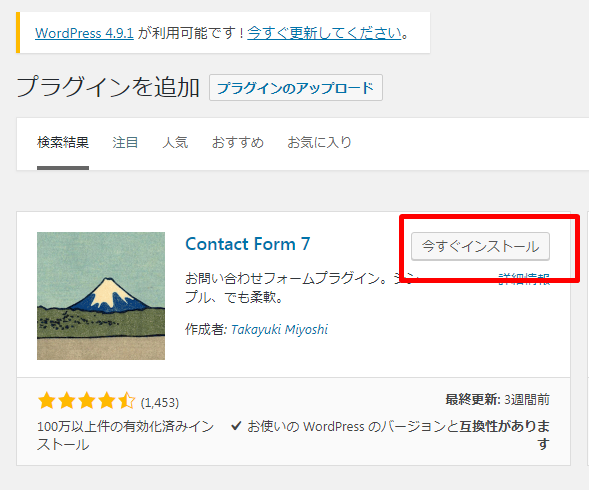
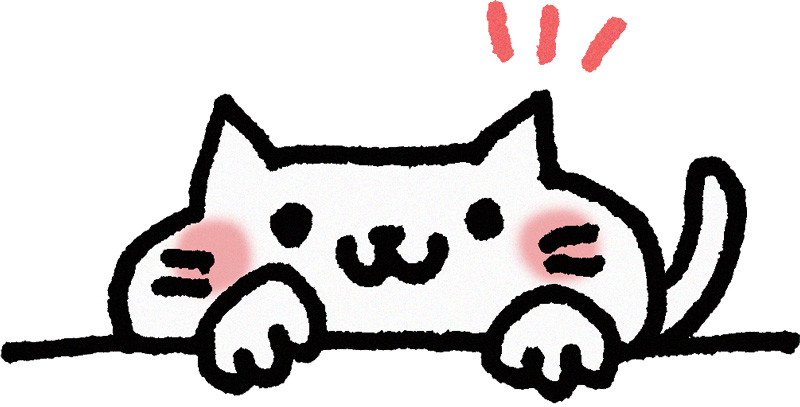
これまでめちゃくちゃお世話になっていたコンタクトフォーム7!でも、急に送信できなくなったと問い合わせがあり、さらにcontactform7で他のプラグインが全く更新できない状態となってしまいました。。。
今使っていて全く問題ないよ!という方はこのページを見ることはないと思いますので、今回はContact Form7で起こった不具合と解決法、代わりになるおすすめ問い合わせプラグインをご紹介させていただきます!
Contact Form7で不具合多発!送信できない&プラグインが更新されない!代わりのおすすめ問い合わせプラグインを紹介!【ワードプレス】
1Contact Form7で起こった不具合とは?その日は突然やってきた・・・
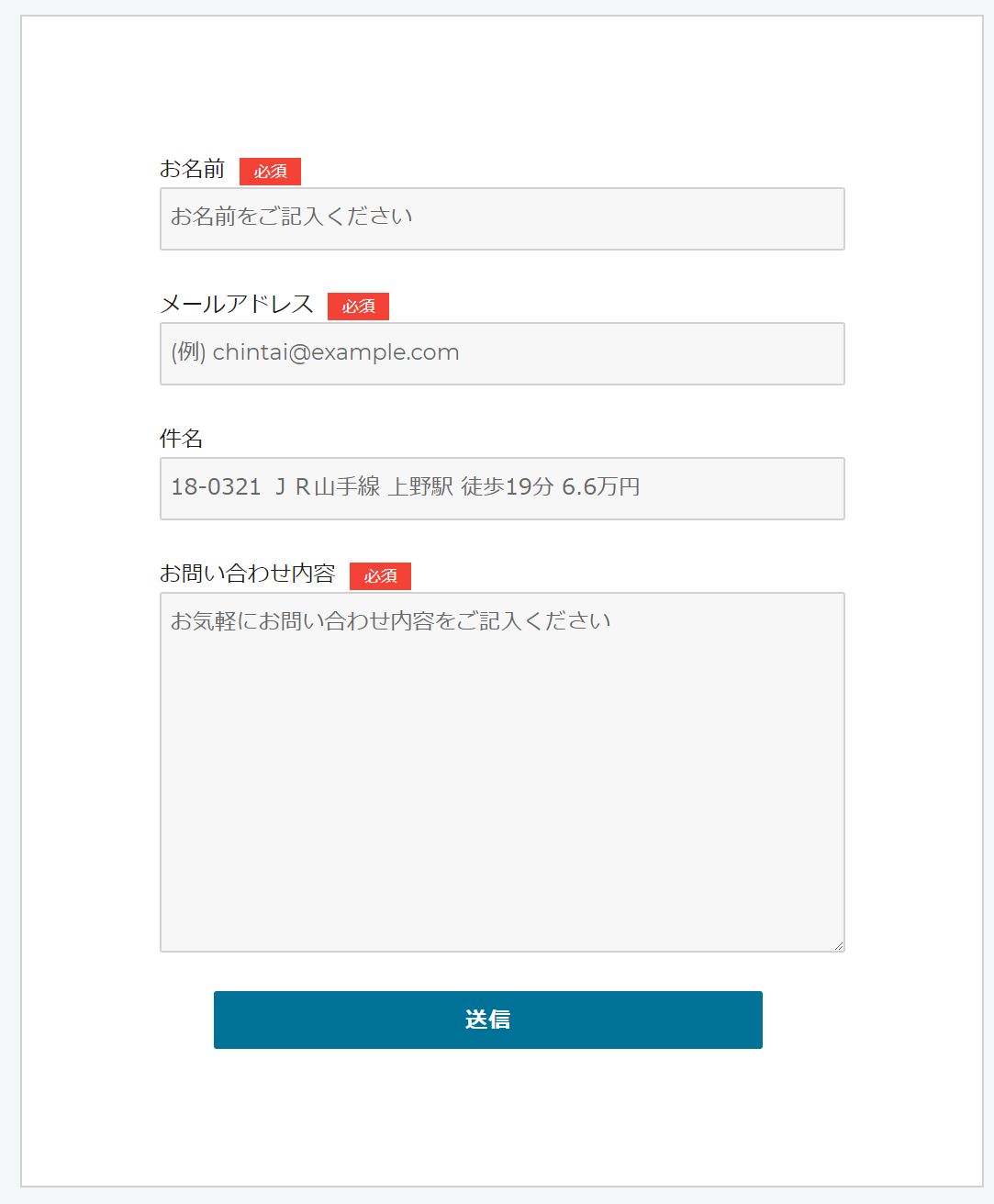
ワードプレスでブログを書き始めてから、これまでずっとお世話になってきたContact Form7。
ブログがそれなりに知られるようになり、企業様から「案件」なるものをいただくようになった時も、Contact Form7様様でいつも利用させていただいていました。
しかし、ある日を境に、急に問い合わせが来なくなり、
以前からお世話になっていた企業様から、
「ゆきねこさんのブログ、問い合わせが全然できなくなっていますよ!」
とFacebookにて教えていただきました。
「え?どういうこと?」
と最初はまったく理由がわからず。。。
プラグインはすべて最新版になっているし、
もちろんContact Form7の設定も以前のまま。
詳しく話を聞くと、
「問い合わせフォームはあるけれど、【送信】ボタンを押しても全然反応がない」
とのこと。
実際に、僕自身も試してみると、まったく問い合わせができない状態になっていました。。。(´;ω;`)
うーん、困った。
Contact Form7はワードプレスの人気プラグインでも常に上位に出てくるほどの人気者で、みんなが大絶賛している超人気の問い合わせプラグイン。
それが急に利用できなくなるとは考えもせず。
さらに、不具合は別のところでも発生していたのです!
2ワードプレスのプラグインが古いバージョンのまま更新されない・・・更新通知が来ない!

ワードプレスを使っていると、↑のように基本的に(いじってない限り)プラグインが更新された場合には通知が来ますよね。
僕もこの通知を見て毎回更新するようにしています。
ですが、これまたある日を境にいくつかあるブログの一つ、月間100万pvを超える人気ブログで問題が発生したのです!
「あれ?そういやこのブログだけプラグインの更新通知全然こないな・・・」
と。
他のブログはそれまでに何度か更新通知が来て、その都度更新していたのですが、
その一つのブログだけはずっと最新バージョンのまま一度も通知が来ず。
「「最新バージョンです」と表示されているから、問題ないでしょ」
と高をくくっていたのですが、
よくよく他ブログのプラグインのバージョンを見てみると、
たとえば、All in one SEOなんかは、最新バージョン 3.1.1と他ブログでは表示されているのに、
そのブログだけはいまだに1.11とかのまま「最新」と表示されていたのです!
「いやいやいやいや、さすがにおかしい」
と他のプラグインも見てみると、
ほとんどのプラグインが他ブログと比べて古いバージョンのまま更新が止まっており、
さらに、更新通知が来ないから更新もできないという最悪の事態に。
なんとか、公式ページから更新しようといろいろ試してみたのですが、それもできず、
表示上は「最新バージョン」なのに、
実際はめちゃくちゃ古いバージョンのまま、そのブログだけ過去に取り残されていまだに俺は最新だぜ?( ・´ー・`)とドヤってるような「逆浦島太郎状態」になっていたのです。

これって、ブログやってる方ならどんなに恐ろしい状態かお分かりいただけるかと思いますが、
古いブラグインのまま更新もされずに使い続けるということは、ブログ乗っ取り含めて格好の標的になるということ!
(一度、本当に攻撃を受けて乗っ取られかけたことがあります。そのときの対処法は別途書きます)
しかも、更新しようにも表示は「最新バージョンをお使いです。更新の必要はありません( ・´ー・`)」
のまま、すっとぼけ状態。
どうやら、こんな状態になった方はほとんどいなかったらしく、ネットで検索をかけても解決法がまったくありませんでした。
ワードプレスは「プラグインは最新」と言っているのに、実際のバージョンは古いまま更新されない・・・・
「もはやすでに乗っ取られたのでは?あるいはたちの悪いウィルスか?」とあきらめモードになりかけましたが、
最後にもう一度基本に戻って、
「ワードプレスに不具合が起こったときは、テーマを代えて、一つずつプラグインを無効化(or削除)してみよ」
の原則を試すことにしました。
すると、まさかのContact Form7を削除した瞬間!

こんな感じで、来るわ来るわの更新通知!
こんな量の更新通知初めて見たわ!
というくらいの怒涛の更新通知ラッシュ!
結局、ほとんどのプラグインが新しいバージョンに更新されることになりました。
今考えても、逆にそれだけ更新がされていない古いバージョンのまま放置されていた、ということで、めちゃくちゃ恐ろしいです。。。
結局、Contact Form7を普通に使い続けている方もたくさんいると思いますので、Contact Form7自体が悪いとは断定できませんが、少なくとも僕のブログではContact Form7が干渉していた・・・と考えてよいと思います。
それでも、問い合わせプラグインとして非常に優秀だったContact Form7。
これに代わる使いやすい問い合わせプラグインはないものか・・・
探しに探してたどり着いたのが、↓の問い合わせプラグインです!
2Contact Form7に代わる超絶おすすめ問い合わせプラグイン「Ninja Forms」の設定と使い方を超簡単に解説!

いろいろ探して見つけた問い合わせプラグインが、このNinja Formsでした!
これは本当におすすめ!
今のところ全く不具合もなく、問い合わせも以前のようにバンバンとはいかないまでも、普通に来るようになりました。
おすすめなのは、不具合がないこともですが、設定が超簡単なこと!
以下、超簡単にNinja Formsの使い方と設定方法を超簡単に解説したいと思います。
1プラグイン追加からNinja Formsを追加する。
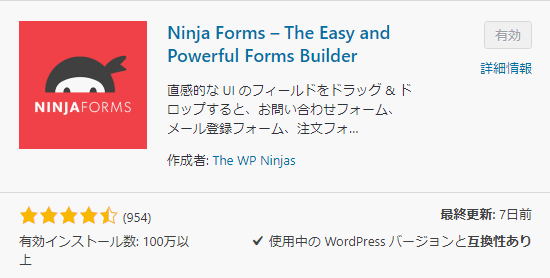
①まずはまずはいつも通り、プラグイン追加から、Ninja Formsを新規追加してください。
そして、有効化すると、左のワードプレスメニューの「外観」の上あたりに、
Ninja Formsが追加されていると思います。
②次にNinja Forms内の「新規追加」をクリックします。
2問い合わせフォームを作っていく
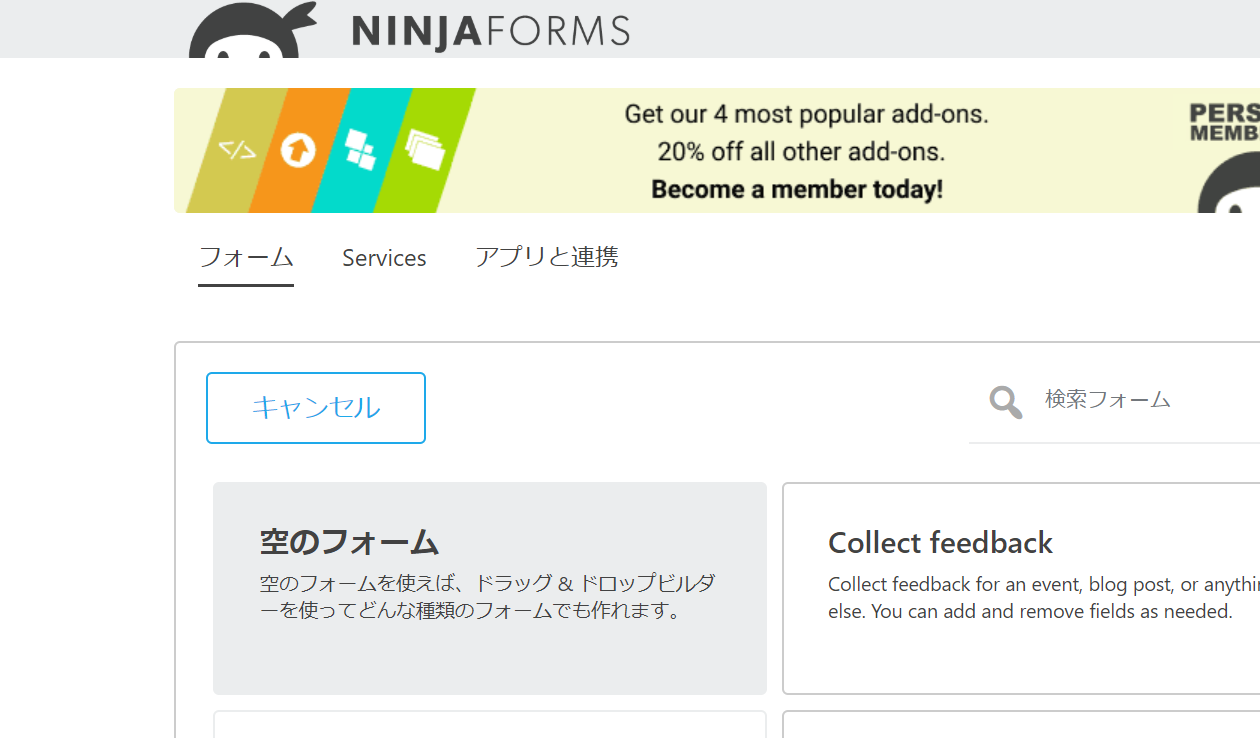
問い合わせフォームは必要最小限の労力で作ればいいので、以下簡単に最低限「問い合わせ」ができる状態まで作っていきます!
②の「新規追加」を選ぶと↑のようなフォームになると思います。
そこで、③「空のフォーム」をクリック。
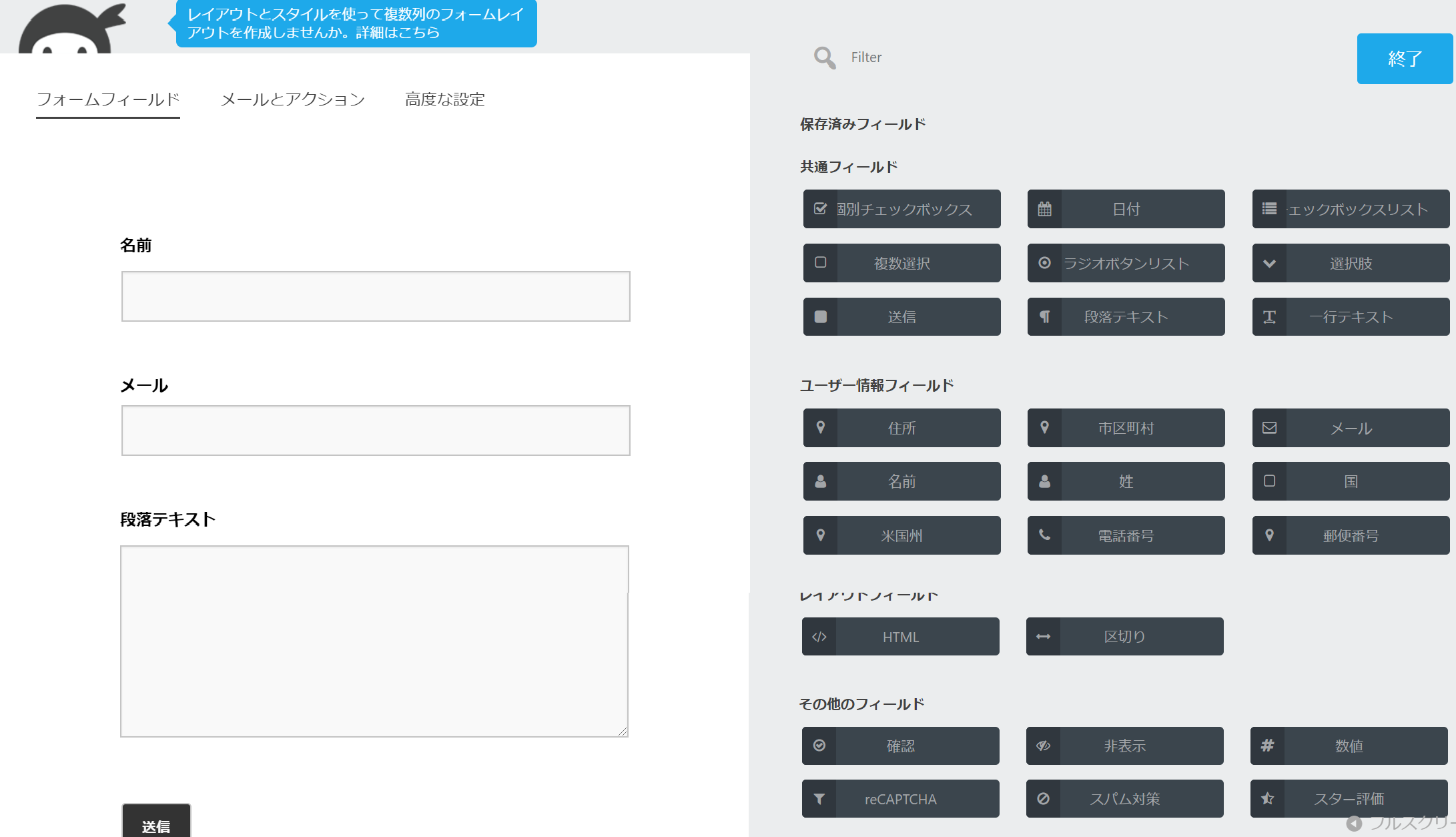
すると、まずはフォームフィールドを作成する画面になります。
ここは右にある要素を自由に組み合わせて自分だけのお問い合わせフォームを作れます。
が、お問い合わせは最低限、
名前・メール(アドレス)・段落テキスト(内容)・送信(ボタン)があれば十分なので、
④右のフォームから、この4つをクリックして追加していきます。
共通フィールドにある「段落テキスト」「送信」とユーザー情報フィールドの「名前」「メール」をクリックして追加すればオッケー♪
これらの順番は左のフィールドでドラッグで動かせますが、面倒な方は、名前→メール→段落テキスト→送信の順で追加していってください。
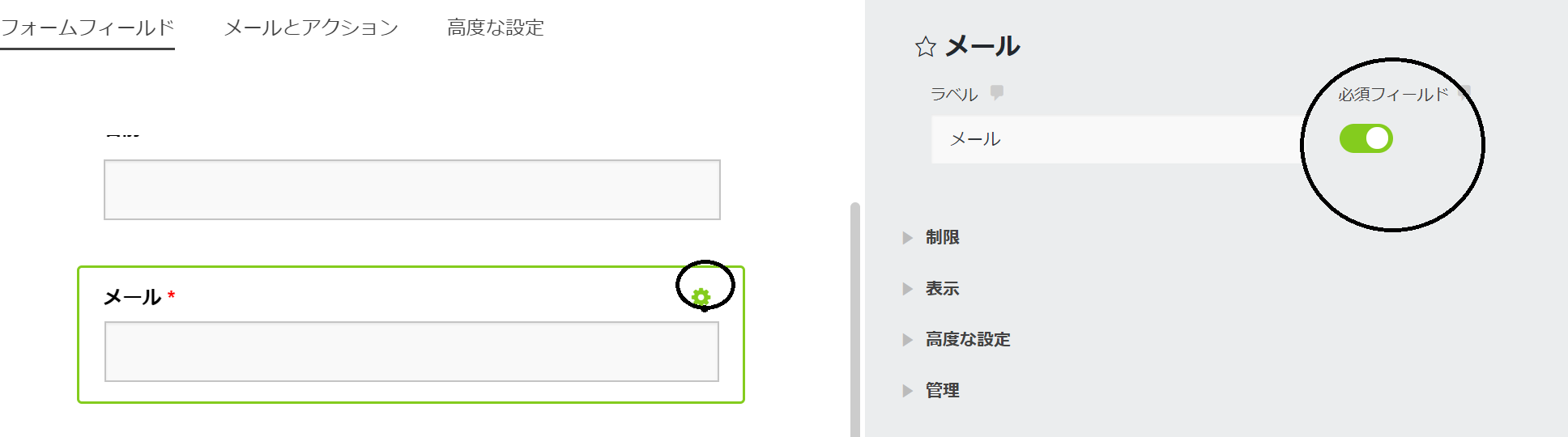
※そして、特に「必須項目」にしたいものがある場合のみ、各項目の歯車ボタンから、設定を開き、
↑のように「必須フィールド」にチェックを入れていきます。
ここまでは大丈夫ですか?
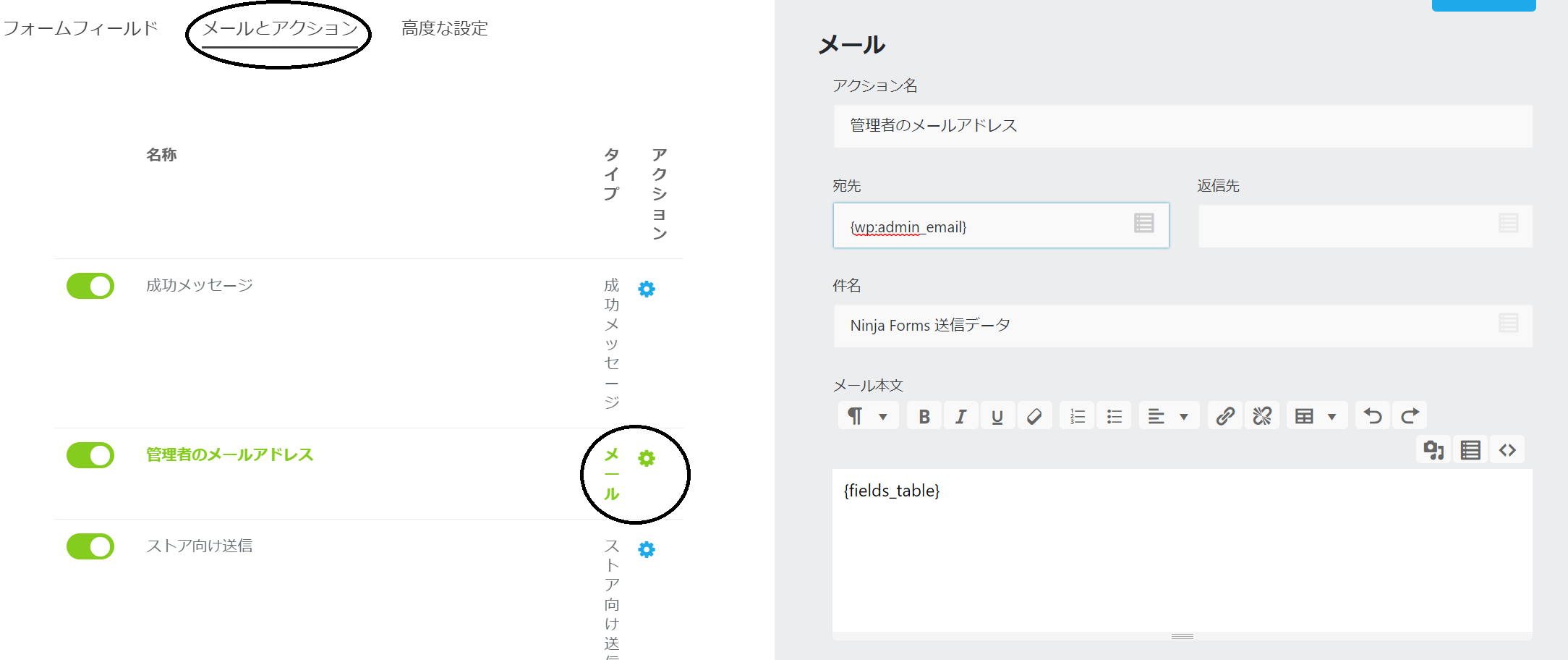
次に一番上の、⑤メールとアクションをクリックして、「管理者のメールアドレス」の歯車ボタンをクリック。
すると、右に↑のような画面が出てくると思います。
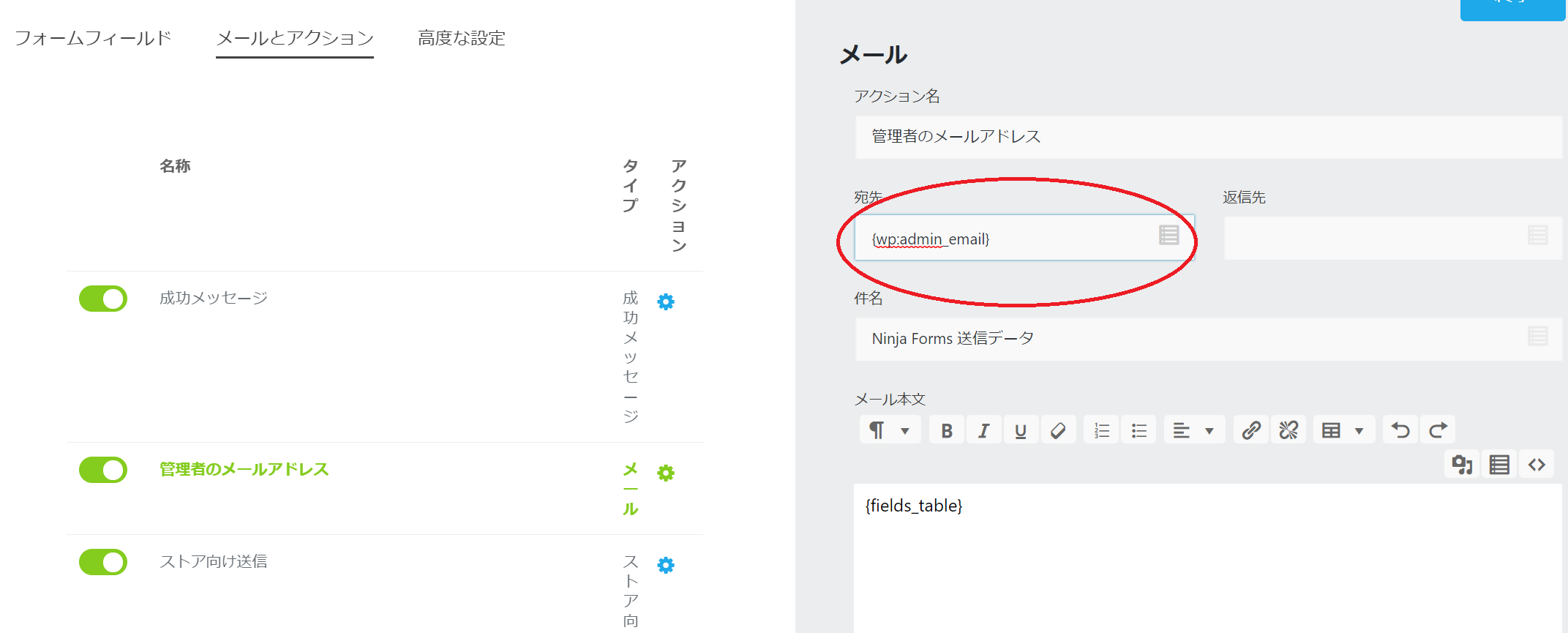
ここで設定するのは2つだけ。
まずは、⑥「宛先」の部分に、ご自身のメールアドレスを入力します。
これは問い合わせが届く受信先の設定になります。これを忘れるとメールが届かないので注意!
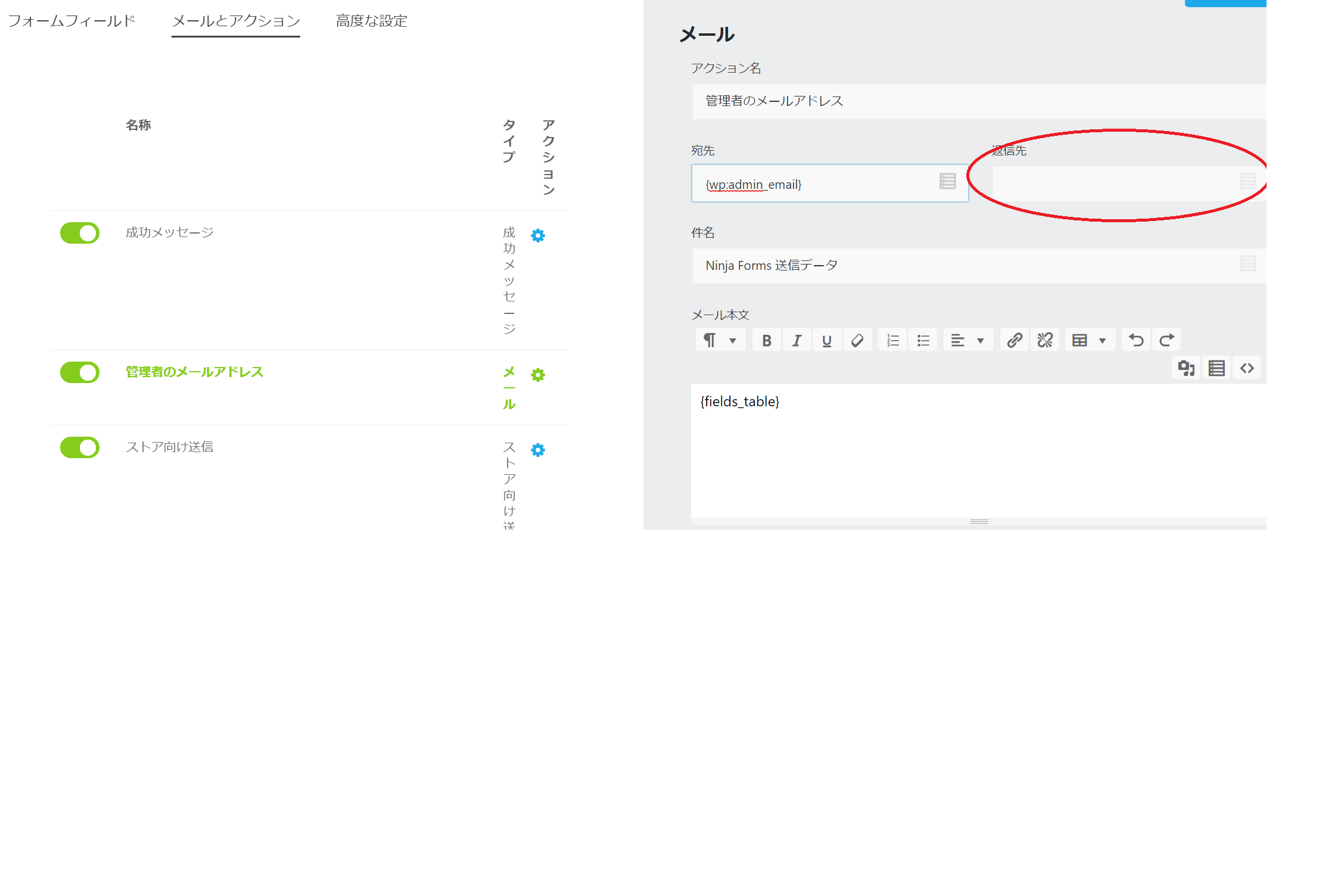
ここまで終わったら、⑦次にその右にある返信先を選択します。
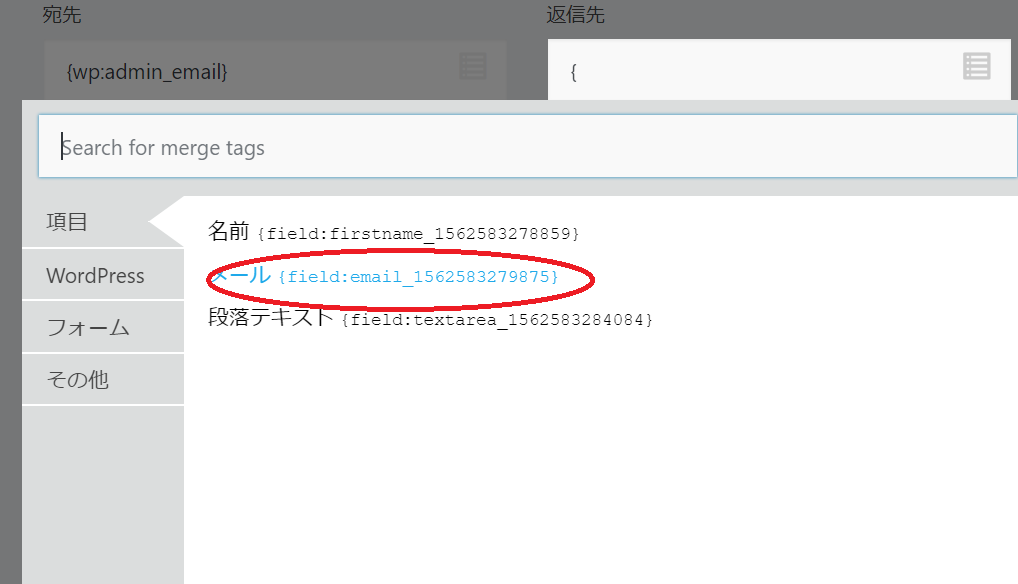
これは図のように、2番目のメールを選択すればオッケーです。
この部分はお問い合わせの際に入力していただいたメールアドレスとなります。
このほかにも自動返信だったり、細かい設定はありますが、その辺はブログ運営には最低限必要ないので(店舗など必要な方は検索検索♪)、割愛します。
⑧あとは右上の終了→公開を押せばメールフォームは完成です!
3お問い合わせページに張り付ける!
最後に、作ったメールフォームをお問い合わせの固定ページに張り付けます。
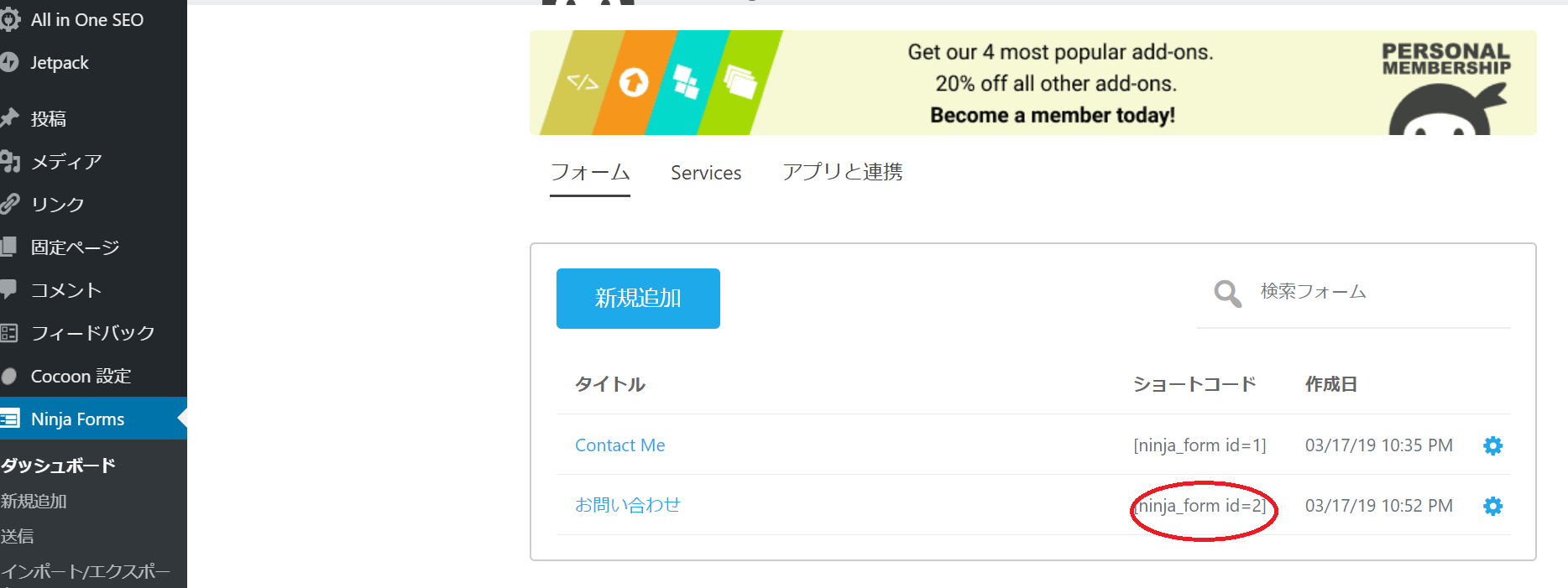
⑨Ninja Formsのダッシュボードをクリックすると、↑のようにショートコードができています。
これをコピーします。
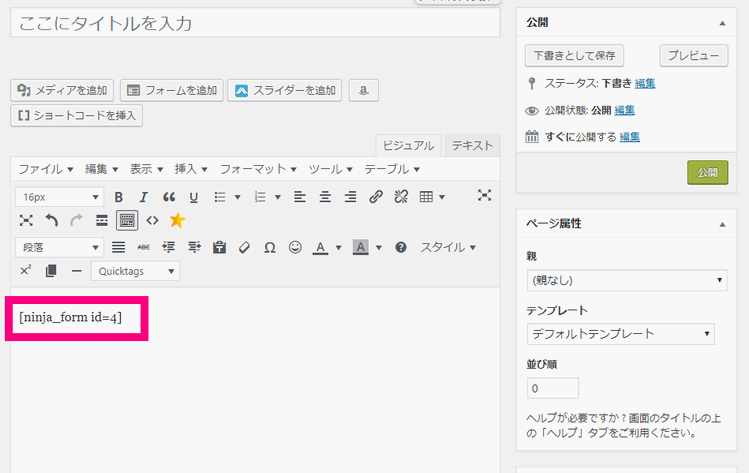
⑩そして、あとは固定ページ(または新規投稿ページ)にそのショートコードをそのまま張り付ければオッケーです。
固定ページの名前は「お問い合わせ」でいいと思います。
公開を押すと、お問い合わせページができていると思いますので、メニューに追加してあげてください。
お疲れさまでした!(((o(*゚▽゚*)o)))
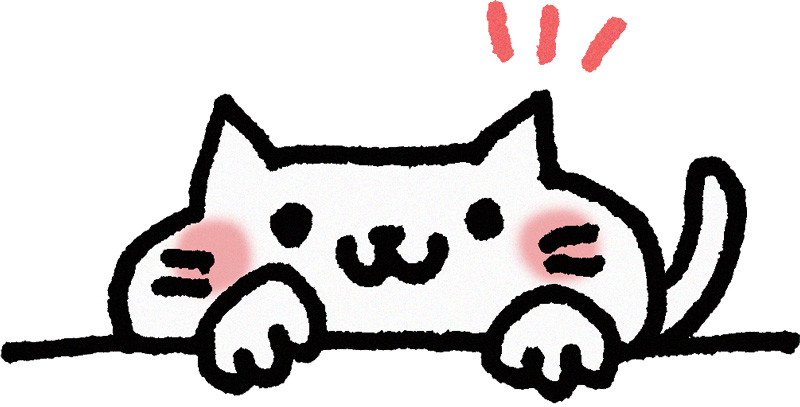
というわけで、今回は、contactform7で起こった不具合と、代わりとなつお問い合わせプラグインのおすすめのご紹介でした♪お役に立てれば幸いです。




コメント